Python est un langage de programmation gratuit et open source qui a été initialement publié en 1991 et qui a depuis été largement adopté. Il est utilisé pour la programmation à usage général, ce qui le rend parfait pour créer des applications sur votre téléphone ou votre ordinateur.
C'est le plus récent des trois langages de codage les plus populaires (C++ et Java étant les deux autres). Python fonctionne sous Windows, Linux/Unix, Mac OS X et a été porté sur les machines virtuelles Java et .NET.
Python est livré avec une syntaxe claire et une sémantique prévisible, ainsi qu'une grande bibliothèque standard. Python est un langage polyvalent qui peut être utilisé pour de nombreux types de programmation :applications de bureau, applications Web, programmation réseau, développement d'interface graphique, etc.
Dans cet article, nous allons montrer comment installer le langage de programmation Python 3.9 sur un système Debian 11 en tant qu'utilisateur Linux.
Prérequis
Afin de pouvoir installer Python 3.9 sur Debian 11, votre serveur doit respecter les prérequis suivants :
- Accès à l'utilisateur root ou sudo.
- Un nouveau serveur Debian 11 a été installé et mis à jour avec les derniers packages.
Mise à jour du système
Mettez à jour votre index de cache APT et mettez à niveau les packages installés avec la commande suivante.
sudo apt update
sudo apt -y dist-upgrade
Python a besoin de certaines dépendances pour ses fonctionnalités et packages de base, alors installons-les avec la commande suivante.
sudo apt install wget build-essential libreadline-dev libncursesw5-dev libssl-dev libsqlite3-dev tk-dev libgdbm-dev libc6-dev libbz2-dev libffi-dev zlib1g-dev
Installer Python 3.9 sur Debian 11
Dans cette étape, nous utiliserons le code source de Python pour installer la dernière version disponible de Python.
Utilisez le programme wget pour télécharger la dernière version de Python depuis sa page officielle.
wget https://www.python.org/ftp/python/3.9.7/Python-3.9.7.tgz
Au moment de l'écriture, Python 3.9.7 est la dernière version. Vous pouvez accéder à sa page officielle pour vérifier s'il existe une nouvelle version et mettre à jour ce guide avec le nouveau lien pour le télécharger.
Une fois le téléchargement terminé, il est temps d'extraire le contenu du fichier compressé et de se déplacer dans le répertoire extrait.
tar xzf Python-3.9.7.tgz
cd Python-3.9.7
Une fois dans le nouveau répertoire, exécutez la commande suivante pour configurer la construction.
./configure --enable-optimizations
make altinstall
La méthode altinstall est recommandée, au lieu du make install habituel, car elle écrase uniquement les binaires Python. Cette méthode conserve votre installation actuelle intacte.
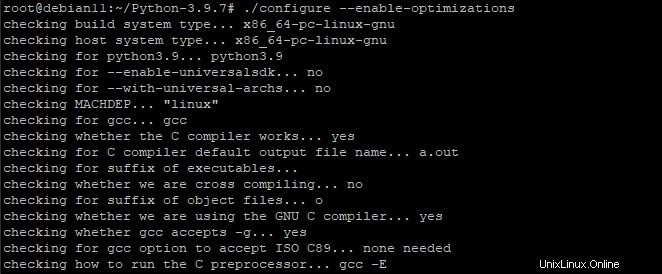
Une installation réussie de Python sera marquée par un message de félicitations et la construction terminée avec succès.
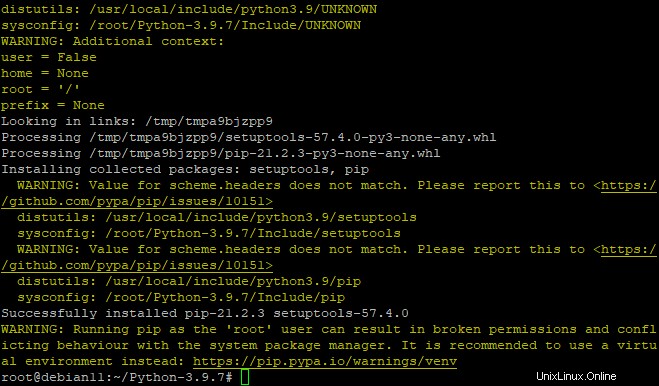
Si vous n'obtenez pas une installation réussie, veuillez lire les journaux d'erreurs et résoudre le problème avec votre système.
Vous pouvez vérifier si votre système a correctement installé Python 3.9 en exécutant les commandes suivantes :
python3 --version
Si vous n'obtenez aucune erreur lors de l'installation de Python 3.9, la commande devrait fonctionner sans problème et imprimer la dernière version de Python installée sur votre système.

Pour installer les modules Python, vous devez exécuter la commande suivante dans votre répertoire Python 3.9.
python3.9 -m pip install <module>
Où :
Par exemple, installons le module sphinx :
python3.9 -m pip install sphinx
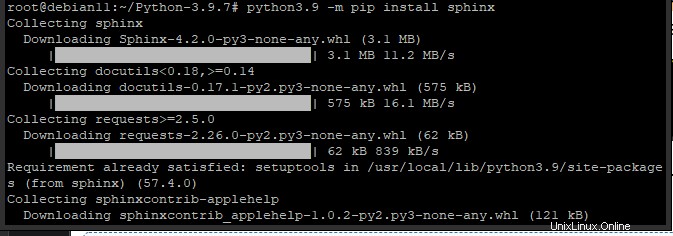
Tester l'installation de Python
Maintenant que Python 3.9 est installé, lançons un simple hello world avec l'interpréteur Python et voyons que cela fonctionne.
Vous pouvez lancer l'interpréteur Python à partir du répertoire bin de votre installation Python avec la commande suivante.
python3
Cela lancera l'interpréteur Python et vous verrez une>>> invite à entrer des commandes Python.

Dans l'interpréteur, vous pouvez entrer votre code Python et voir le résultat de son exécution en temps réel. Exécutons un exemple simple de hello world. Entrez l'instruction d'impression suivante dans l'interpréteur.
print("Howtofore, Hello World") Une fois que vous avez entré la commande et appuyé sur Entrée , vous verrez qu'il imprime le message Howtofore, Hello World sur votre terminal.

Pour quitter l'interpréteur Python, vous pouvez entrer la commande suivante.
exit()
Toutes nos félicitations! Vous avez installé avec succès Python 3.9 sur votre Debian 11. Vous pouvez maintenant commencer à écrire du code Python et à l'exécuter avec l'interpréteur.
Conclusion
Dans cet article de blog, nous vous avons montré comment installer le moteur Python 3.9 sur Debian 11 et comment il peut être utile dans le développement de votre projet. Nous espérons que cet article vous a été utile. Si vous souhaitez plus d'informations sur Python 3.9, veuillez visiter son site officiel.